Snabbstart för Office 365 Content Delivery Network (CDN)
Du kan använda det inbyggda Office 365 Content Delivery Network (CDN) som värd för statiska tillgångar (bilder, JavaScript, formatmallar, WOFF-filer) för att ge bättre prestanda för dina SharePoint-sidor. Office 365 CDN förbättrar prestandan genom att cachelagra statiska tillgångar närmare de webbläsare som begär dem, vilket hjälper till att påskynda nedladdningar och minska svarstiden. Dessutom använder Office 365 CDN HTTP/2-protokollet för förbättrad komprimering och HTTP-pipelining. Den Office 365 CDN-tjänsten ingår som en del av din SharePoint-prenumeration.
Mer detaljerad information finns i Använda Office 365 Content Delivery Network (CDN) med SharePoint.
Försiktighet
Eftersom avbildningar nu hanteras automatiskt i en SharePoint-tjänsthanterad privat CDN håller den manuellt konfigurerade privata CDN:n på att bli inaktuell. Det innebär att kunderna inte längre behöver konfigurera privat CDN. Den rekommenderade metoden förblir oförändrad eftersom avbildningar hanteras automatiskt via den tjänsthanterade privata CDN:n och offentlig CDN fortsätter att vara tillgänglig för alla andra filtyper, till exempel CSS och JS. Alla kunder som använder privat CDN för andra filtyper än avbildningar måste flytta filerna till offentligt CDN. Offentlig CDN rekommenderas för dessa filtyper för att förbättra prestandan.
Obs!
Office 365 CDN är endast tillgängligt för klientorganisationer i produktionsmolnet (över hela världen). Klientorganisationer i molnen US Government, Kina och Tyskland stöder för närvarande inte Office 365 CDN.
Använd verktyget Siddiagnostik för SharePoint för att identifiera objekt som inte finns i CDN
Du kan använda webbläsartillägget Siddiagnostik för SharePoint-verktyget för att enkelt lista tillgångar på dina SharePoint-sidor som kan läggas till i ett CDN-ursprung.
Verktyget Siddiagnostik för SharePoint är ett webbläsartillägg för de nya Microsoft Edge-https://www.microsoft.com/edge och Chrome-webbläsarna som analyserar både sidor med moderna SharePoint-portaler och klassiska publiceringswebbplatser. Verktyget innehåller en rapport för varje analyserad sida som visar hur sidan presterar mot en definierad uppsättning prestandakriterier. Om du vill installera och lära dig mer om verktyget Siddiagnostik för SharePoint går du till Använd verktyget Siddiagnostik för SharePoint.
När du kör verktyget Siddiagnostik för SharePoint på en SharePoint-sida kan du välja fliken Diagnostiktester för att se en lista över tillgångar som inte hanteras av CDN. Dessa tillgångar visas under rubriken Content Delivery Network (CDN) som du ser i skärmbilden nedan.
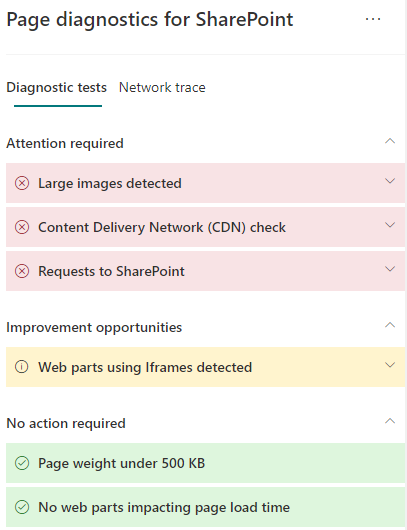
Obs!
Verktyget Siddiagnostik fungerar bara för SharePoint och kan inte användas på en SharePoint-systemsida.
CDN-översikt
OFFICE 365 CDN är utformat för att optimera prestanda för användare genom att distribuera objekt som används ofta, till exempel bilder och JavaScript-filer över ett snabbt globalt nätverk, vilket minskar sidinläsningstiden och ger åtkomst till värdbaserade objekt så nära användaren som möjligt. CDN hämtar dina tillgångar från en plats som kallas ursprung. Ett ursprung kan vara en SharePoint-webbplats, ett dokumentbibliotek eller en mapp som kan nås via en URL.
OFFICE 365 CDN är uppdelad i två grundläggande typer:
- Offentlig CDN är utformad för att användas för JS (JavaScript), CSS (StyleSheets), Web Font File (WOFF, WOFF2) och icke-proprieära bilder som företagslogotyper.
- Privat CDN är utformat för att användas för bilder (PNG, JPG, JPEG osv.).
Du kan välja att ha både offentligt eller privat ursprung för din organisation. De flesta organisationer väljer att implementera en kombination av de två. Både offentliga och privata alternativ ger liknande prestandavinster, men var och en har unika attribut och fördelar. Mer information om offentliga och privata CDN-ursprung finns i Välj om varje ursprung ska vara offentligt eller privat.
Så här aktiverar du offentligt och privat CDN med standardkonfigurationen
Innan du gör ändringar i CDN-inställningarna för klientorganisationen bör du kontrollera att den uppfyller organisationens efterlevnads-, säkerhets- och sekretessprinciper.
Mer detaljerade konfigurationsinställningar eller om du redan har aktiverat CDN och vill lägga till ytterligare platser (ursprung) finns i avsnittet Konfigurera och konfigurera Office 365 CDN med hjälp av SharePoint Management Shell
Anslut till din klientorganisation med Hjälp av SharePoint Management Shell:
Connect-SPOService -Url https://<YourTenantName>-admin.sharepoint.com
Om du vill göra det möjligt för din organisation att använda både offentligt och privat ursprung med standardkonfigurationen skriver du följande kommando:
Set-SPOTenantCdnEnabled -CdnType Both -Enable $true
Utdata från dessa cmdletar bör se ut så här:
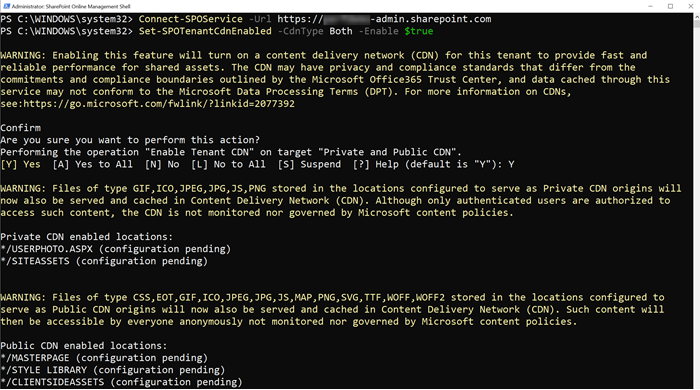
Se även
Använda verktyget Siddiagnostik för SharePoint
Använda Office 365 Content Delivery Network (CDN) med SharePoint
Nätverk för innehållsleverans (CDN)
Feedback
Kommer snart: Under hela 2024 kommer vi att fasa ut GitHub-problem som feedbackmekanism för innehåll och ersätta det med ett nytt feedbacksystem. Mer information finns i: https://aka.ms/ContentUserFeedback.
Skicka och visa feedback för